Osadzanie znaku wodnego podczas procesu drukowania (bezpieczny znak wodny)
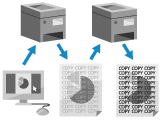
Podczas drukowania możesz osadzić niewidoczny tekst tła (bezpieczny znak wodny), taki jak „TOP SECRET” lub „CONFIDENTIAL”.
W przypadku kopiowania dokumentu z osadzonym znakiem wodnym, znak wodny jest widoczny na całej powierzchni papieru, aby ostrzec użytkownika przed nieuprawnionym kopiowaniem i wyciekiem informacji.
W przypadku kopiowania dokumentu z osadzonym znakiem wodnym, znak wodny jest widoczny na całej powierzchni papieru, aby ostrzec użytkownika przed nieuprawnionym kopiowaniem i wyciekiem informacji.
* Można także ustawić urządzenie tak, aby podczas drukowania wymuszało osadzanie znaków wodnych. Wstawianie niewidzialnego tekstu (wymuszony, zabezpieczający znak wodny)
Wymagane czynności przygotowawcze
Włącz funkcję bezpiecznego drukowania w sterowniku drukarki. Krok 4: Włącz funkcję bezpiecznego drukowania w sterowniku drukarki.
Gdy używasz systemu Windows
1
Wyświetl ekran [Preferencje drukowania] sterownika drukarki. Drukowanie
2
W karcie [Wykończenie] kliknij na [Ustawienia zaawansowane].
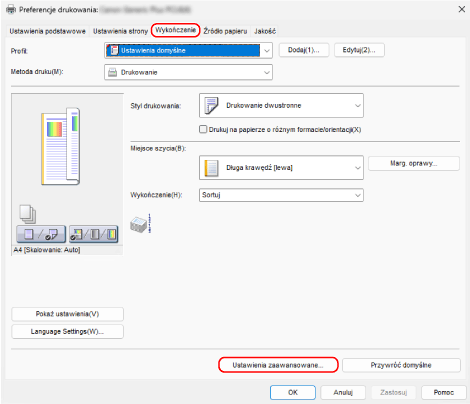
Zostanie wyświetlony ekran [Ustawienia zaawansowane].
3
Kliknij przycisk [Funkcja urządzenia Drukowanie zabezpieczone], następnie wybierz wartość [Wł.] i kliknij przycisk [OK].
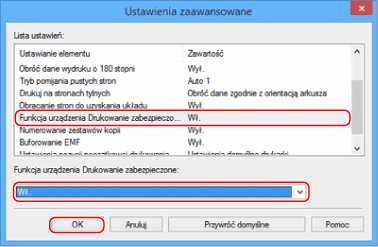
Ponownie zostanie wyświetlony ekran [Preferencje drukowania].
4
W razie potrzeby skonfiguruj pozostałe ustawienia drukowania.
Można dostosować jakość obrazu oraz skonfigurować drukowanie dwustronne i inne ustawienia odpowiednio do danego dokumentu i celu. Aby uzyskać więcej informacji, kliknij [Pomoc] na ekranie [Preferencje drukowania], aby wyświetlić pomoc.
5
Kliknij na [OK], a następnie kliknij na [Drukuj] lub [OK].
Rozpocznie się drukowanie z osadzonym znakiem wodnym.
Możesz anulować drukowanie na ekranie drukowania lub przy użyciu ikony drukarki w obszarze powiadomień systemu Windows. Anulowanie drukowania z poziomu komputera
Użyj [ Monitor stanu] na panelu sterowania, aby wyświetlić status i dziennik zadań drukowania. Wyświetlanie stanu i dziennika zadań drukowania
Monitor stanu] na panelu sterowania, aby wyświetlić status i dziennik zadań drukowania. Wyświetlanie stanu i dziennika zadań drukowania
 Monitor stanu] na panelu sterowania, aby wyświetlić status i dziennik zadań drukowania. Wyświetlanie stanu i dziennika zadań drukowania
Monitor stanu] na panelu sterowania, aby wyświetlić status i dziennik zadań drukowania. Wyświetlanie stanu i dziennika zadań drukowaniaUWAGA
Jeśli urządzenie jest skonfigurowane tak, aby nie drukowało bezpośrednio danych wysłanych z komputera, aby przeprowadzić drukowanie, należy je obsługiwać. Drukowanie dokumentów w stanie wymuszonego wstrzymania
Gdy używasz macOS
1
Wyświetl okno dialogowe drukowania i wybierz sterownik drukarki dla urządzenia. Drukowanie
2
Kliknij [Printer Options]  [Finishing].
[Finishing].
 [Finishing].
[Finishing].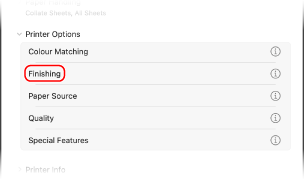
3
Kliknij [Finishing Details].
4
Zaznacz pole wyboru [Use Secure Printing Function of Device], a następnie kliknij na [OK].
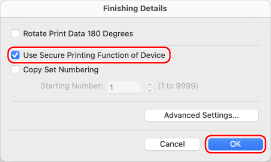
5
Kliknij [OK].
Ponownie zostanie wyświetlone okno dialogowe drukowania.
6
W razie potrzeby skonfiguruj pozostałe ustawienia drukowania.
Można dostosować jakość obrazu oraz skonfigurować drukowanie dwustronne i inne ustawienia odpowiednio do danego dokumentu i celu. Aby uzyskać więcej informacji, kliknij [ ] w oknie dialogowym drukowania w celu wyświetlenia pomocy.
] w oknie dialogowym drukowania w celu wyświetlenia pomocy.
7
Kliknij [Print].
Rozpocznie się drukowanie z osadzonym znakiem wodnym.
Możesz anulować drukowanie z ikony drukarki w dokumencie. Anulowanie drukowania z poziomu komputera
Użyj [ Monitor stanu] na panelu sterowania, aby wyświetlić status i dziennik zadań drukowania. Wyświetlanie stanu i dziennika zadań drukowania
Monitor stanu] na panelu sterowania, aby wyświetlić status i dziennik zadań drukowania. Wyświetlanie stanu i dziennika zadań drukowania
 Monitor stanu] na panelu sterowania, aby wyświetlić status i dziennik zadań drukowania. Wyświetlanie stanu i dziennika zadań drukowania
Monitor stanu] na panelu sterowania, aby wyświetlić status i dziennik zadań drukowania. Wyświetlanie stanu i dziennika zadań drukowaniaUWAGA
Jeśli urządzenie jest skonfigurowane tak, aby nie drukowało bezpośrednio danych wysłanych z komputera, aby przeprowadzić drukowanie, należy je obsługiwać. Drukowanie dokumentów w stanie wymuszonego wstrzymania